【Adobe Digital Editions破解版】Adobe Digital Editions下载(Epub阅读器) v4.5.7.0 汉化破解版
时间:2024/12/24作者:未知来源:三度网教程人气:
软件介绍
Adobe Digital Editions破解版是一款由Adobe公司出品的电子书阅读工具,能够支持epub、pdf等多种格式的电子书文件。我们只需要将自己的电子书文件导入到Adobe Digital Editions阅读器里,就可以马上进行浏览,而且你还可以改变电子书的字体大小、颜色等设置。
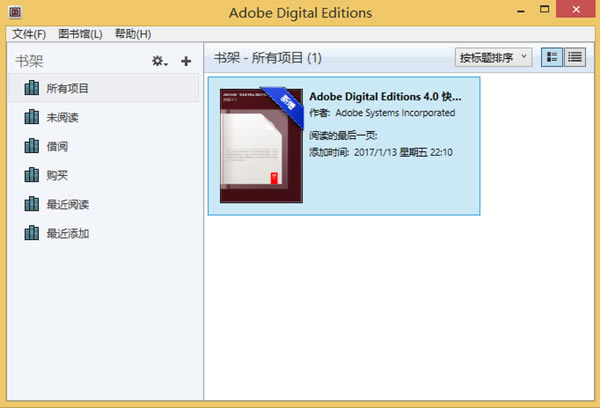
软件简介
Adobe Digital Editions 软件提供一种引人入胜的方式, 帮助您查看和管理 eBooks 和其它数字出版物。使用它下载和购买可在线或离线阅读的数字内容。将受到版权保护的 eBooks 从您的 PC 传输到其它计算机或设备。将 eBooks 组织到一个自定库和多个注释页。Digital Editions 还支持业界标准 eBook 格式, 包括 PDF/A 和 EPUB。
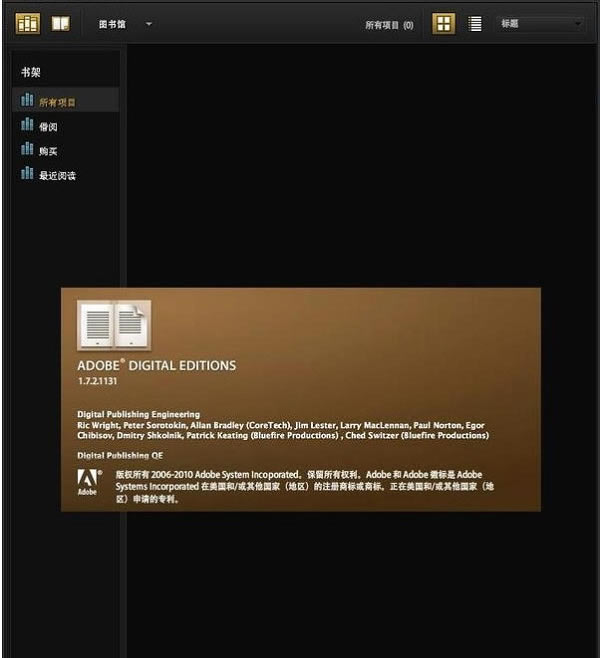
Adobe Digital Editions破解版软件特色
多平台支持
DigitalEditions可运行于许多平台上,可以在便携式计算机和台式机上阅读数字出版物。它还允许支持SonyReader。
多媒体支持
DigitalEditions软件支持嵌入式SWF文件,可以将多媒体体验轻松融入数字出版物中。
轻松创建eBook
借助AdobeInDesign CS3软件,您可以创建引人入胜的内容并将它输出为DigitalEditions支持的PDF/A和EPUB格式。
内置复制保护
DigitalEditions与Adobe数字体验保护技术(ADEPT)齐头并进,这种承载服务在零售和图书馆环境中为出版商提供了复制保护。
多语言支持
DigitalEditions目前提供英语、法语、德语、意大利语、西班牙语、荷兰语、巴西葡萄牙语、日语、朝鲜语、简体中文和繁体中文版,并且可以显示各种语言编写的内容。
为数字阅读度身定制的界面
充分利用简洁、有序的界面,它为阅读数字出版物度身定制。使用阅读视图查看书签、批注和目录。以双页、单页或适合宽度视图显示PDF文件,也可以指定自定方式。您还可以放大缩小EPUB内容的文本大小。
快速、免费的下载和安装
AdobeDigitalEditions软件是一款免费的轻量级客户端,通过宽带连接下载和安装它用时不到一分钟。作为一款富Internet应用程序(RIA),它有助于确保您始终拥有最新版本,包括任何新功能和安全增强。出版商甚至可以将基于AdobeFlash的DigitalEditions安装徽章集成到他们的网页,为客户提供一击式安装体验。
独立安装程序
企业、政府机构和教育机构可以通过内部网站点或本地网络内部分发DigitalEditions。要获取独立安装程序和用户文档,请访问数字出版技术中心。
内容便携性
使用您的AdobeID和一个简单的授权流程、跨多台计算机和设备管理数字出版物。DigitalEditions在下一代移动设备上还支持内容便携性,使您能随身携带eBook。
强大的标记功能
为PDF或EPUB文档添加书签,以便您快速实现文档导航。您还可以在数字出版物中突出显示文本和添加注释,以备将来参考。
支持PDF和EPUB,以可重排为中心、基于XHTML的格式
DigitalEditions为PDF/A和EPUB格式提供本机支持。PDF/A是ISO认可的电子文档长期保存标准。EPUB是一种基于XHTML、设计为根据屏幕和字体大小重排文本的文件格式,为阅读移动设备上的内容实现了最佳体验。
借阅eBook
从许多公立图书馆借阅eBook用于DigitalEditions中。从图书馆下载数字出版物与在线购买eBook十分类似,只是付款流程不同。
快键键大全
一、图书馆视图快捷键
Ctrl+A 选择当前书架中的所有物品
Ctrl+Shift+A 取消选择所有物品
Ctrl+O 打开“添加物品”对话框
空格键, Enter 在阅读视图中打开选定物品
Ctrl+向左箭头键 在缩览图与列表视图之间更改当前视图
Ctrl+向右箭头键 在列表与缩览图视图之间更改当前视图
Ctrl+N 打开“新建书架”对话框
Ctrl+I 打开“更多信息”对话框
二、阅读视图快捷键
Ctrl+向左箭头键 按以下顺序切换阅读视图: 自定适合、适合宽度、适合单页、适合双页
Ctrl+向右箭头键 按以下顺序切换阅读视图: 适合双页、适合单页、适合宽度、自定适合
向上箭头键 向上滚动一行 (适合宽度或自定适合视图)、向上滚动一页 (适合单页或适合双页视图)
向下箭头键 向下滚动一行 (适合宽度或自定适合视图)、向下滚动一页 (适合单页或适合双页视图)
Ctrl+= 放大(自定适合视图中的 PDF文档)、增加字体大小(EPUB文档)
Ctrl+- 缩小 (自定适合视图中的 PDF 文档)、减少字体大小(EPUB 文档)
Ctrl+I 打开“更多信息”对话框
Ctrl+F 将键盘焦点移至工具栏中的查找控件
Ctrl+G 在查找控件中查找文本的下一个实例
Shift+Ctrl+G 在查找控件中查找文本的上一个实例
Ctrl+P 打印当前项
Ctrl+B 在当前视图顶部添加书签
三、应用程序范围的快捷键
Shift+F8 将键盘焦点移至工具栏
Ctrl+F2 将键盘焦点移至工具栏上的主菜单
F5 将键盘焦点移至主工作区域
F6 在工具栏与侧面板及主面板之间切换键盘焦点
Ctrl+Shift+F5 将键盘焦点移至侧面板
Ctrl+Shift+T 启用错误记录
F4 显示或隐藏侧面板
Ctrl+L 切换到图书馆视图
Ctrl+R 切换到阅读视图
Ctrl+C 将选定文本复制到剪贴板
Ctrl+V 将内容粘贴到剪贴板
DEL 删除当前选定物品
F1 在默认
Web 浏览器中打开软件帮助网页
Alt+F4 退出
Adobe Digital Editions破解版使用方法
Adobe Digital Editions破解版怎么阅读epub?
软件界面如下图所示
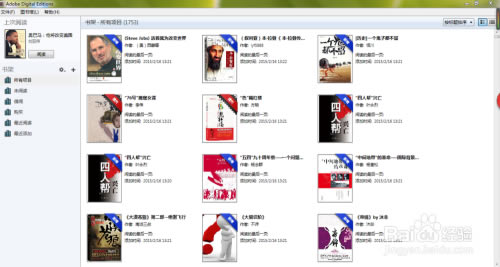
阅读界面如下图所示
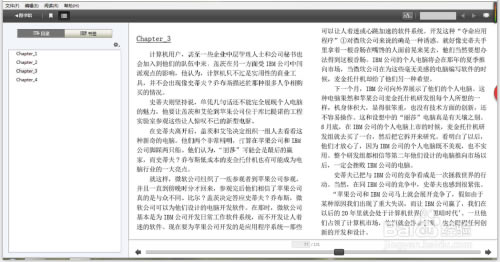
打开我们想看的书,如下图,客添加书签
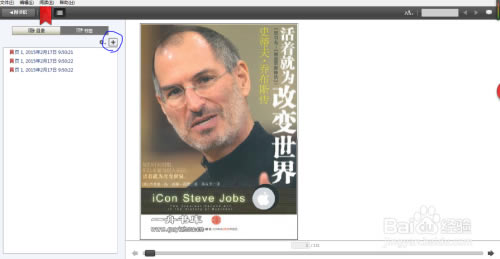
我们在右侧可以改变字体大小,左边可以查看目录,如下图所示
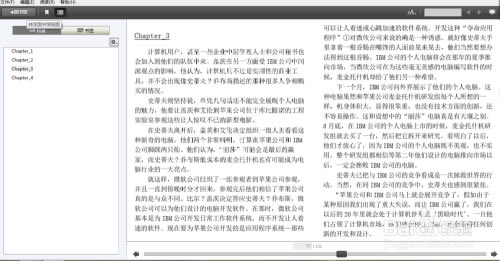
打开文件下的添加到图书馆,如下图
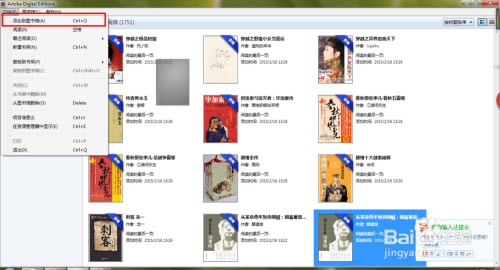
添加我们想要添加的图书如下图所示
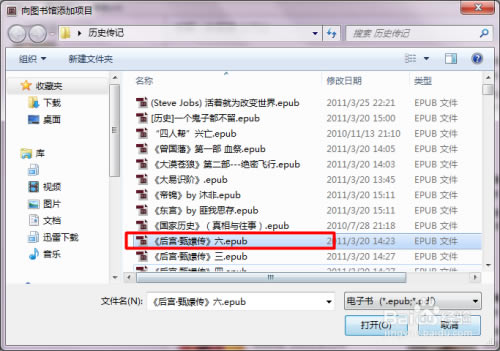
注意事项
数量很大时 (如成百上千), 迁移可能很慢
打印大型文档可能相对较慢
软件不支持PDF“命名页”, 例如, 文档的前10页是罗马数字, 而其余页是阿拉伯数字。所有页面绝对从1开始引用
如果您已经将Acrobat或Reader与ETD文件类型 (通过“工具/选项”菜单项、“内容”选项卡和“管理...”文件按钮) 显式关联起来, 那么您必须显式删除该关联
在适合宽度或自定适合页面显示模式中, 搜索 PDF 文档中的字符串或通过书签/批注进行导航可能无法正确显示页面的正确部分
不支持JPEG 2000图像
如果使用Kaspersky防火墙保护, 您可能会遇到下载问题。这是因为Kaspersky将Adobe Digital Editions视为恶意软件并加以阻止 (使用Windows?防火墙也会遇到这种情况, 但很罕见)。通常当您启动Adobe Digital Editions等新安装的应用程序时, Kaspersky 会询问您是否将它作为可信应用程序或进程, 但它对 Adobe Digital Editions却不询问。您必须告知 Kaspersky将Adobe Digital Editions手动添加为可信应用程序。您需要为Adobe Digital Editions设置的规则是“不扫描网络流量”。
用户在验证新下载的书籍时, 偶尔会看到“会话 ID”错误。这是一个已知的服务器端问题, Adobe Digital Editions 小组正在努力解决它。补救方法是重试下载。
在双页显示模式中无法跨两页选择。补救方法是转到适合模式, 顺畅滚动以找到两页上可见的、要选择的文本, 然后选择它
不支持全选 (Ctrl+A 或
超大图像 (超过 50MB) 可能导致应用程序反应迟钝
中不支持某些高级透明度呈现功能, 如挖空、叠印和不可分混合模式
不支持本机PDF批注
下载地址
- PC版
关键词: Adobe Digital Editions破解版 Adobe Digital Editions下载 Adobe Digital Editions